|
<< Click to Display Table of Contents >> Б.9 Розкривання форми редагування звіту на весь екран |
  
|
|
<< Click to Display Table of Contents >> Б.9 Розкривання форми редагування звіту на весь екран |
  
|
В програмі реалізовано можливість автоматичного розкривання форми редагування звіту на весь екран при створенні нового звіту. Для використання даної опції необхідно встановити відповідні відмітку в параметрах програми. Перейдіть в меню Сервіс → Параметри програми (Рис. Б. 20). Далі відкриється вікно Параметри програми, в якому необхідно перейти у вкладку Звіти та квитанції (Рис. Б. 21). У даній вкладці слід встановити відмітку Розкривати форму редагування звіту на весь екран при створенні нового звіту (Рис. Б. 22) та натиснути [Зберегти].
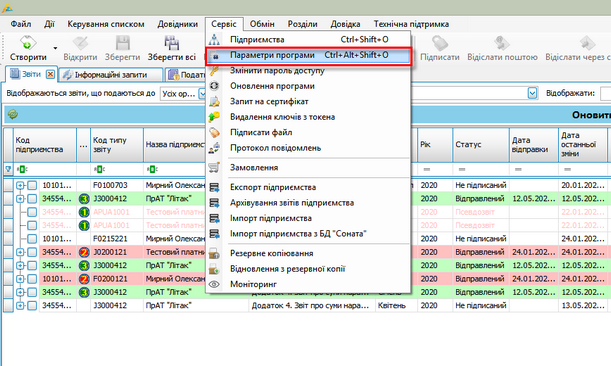
Рис. Б. 20. Перехід в меню Сервіс → Параметри програми
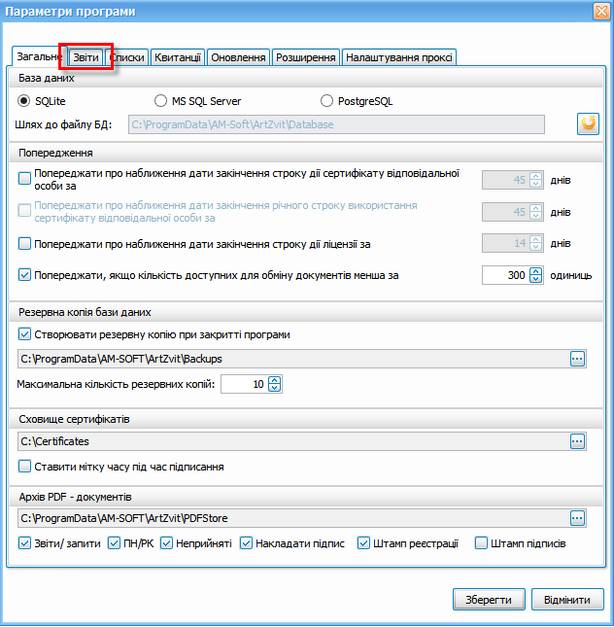
Рис. Б. 21. Перехід в меню Звіти та квитанції
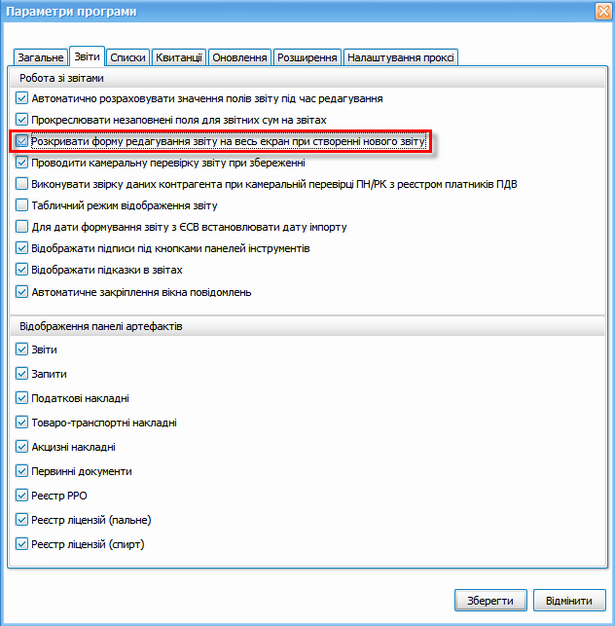
Рис. Б. 22. Вибір відмітки Розкривати форму редагування звіту на весь екран при створенні нового звіту
Б.10 Налаштування фільтрів у списках звітів та податкових накладних
Програма підтримує фільтрацію у списках звітів та податкових накладних, що дозволяє швидко проаналізувати великий об’єм даних і знайти потрібні документи. Фільтри бувають наступних типів (див. Табл. 16).
Табл. 16. Опис фільтрів
Фільтр |
Опис фільтру |
|---|---|
|
Виводить усі рядки, значення яких ДОРІВНЮЄ заданому |
|
Виводить усі рядки, значення яких НЕ ДОРІВНЮЄ заданому |
|
Виводить усі рядки, у яких БУДЕ МІСТИТИСЬ вказана послідовність символів. При цьому символ «_» означає будь-яке значення на певній позиції, а символ «%» означає будь-яке значення до/після введених значень |
|
Виводить усі рядки, у яких НЕ БУДЕ МІСТИТИСЬ вказана послідовність символів. При цьому символ «_» означає будь-яке значення на певній позиції, а символ «%» означає будь-яке значення до/після введених значень |
|
Виводить усі рядки, у яких БУДУТЬ знайдені вказані символи на певному місці |
|
Виводить усі рядки, у яких НЕ БУДУТЬ знайдені вказані символи на певному місці |
|
Виводить усі рядки, що ПОЧИНАЮТЬСЯ на певне значення |
|
Виводить усі рядки, що ЗАКІНЧУЮТЬСЯ на певне значення |
|
Виводить усі рядки, у яких числове значення БІЛЬШЕ заданого |
|
Виводить усі рядки, у яких числове значення БІЛЬШЕ ЧИ ДОРІВНЮЄ заданому |
|
Виводить усі рядки, у яких числове значення МЕНШЕ заданого |
|
Виводить усі рядки, у яких числове значення МЕНШЕ ЧИ ДОРІВНЮЄ заданому |
Для застосування фільтру слід натиснути на його позначення у списку звітів або накладних. При цьому кількість типів фільтрів залежить від стовпця, до якого вони застосовуються. Наприклад, для стовпця Порядковий номер документа (Рис. Б. 23) список доступних фільтрів буде інакший у порівнянні із стовпцем Дата відправки (Рис. Б. 24). Програмою одночасно підтримуються різні комбінації фільтрів.
Під час застосування фільтрації у нижній частині переліку звітів/накладних відображається панель (Рис. Б. 26), що містить перелік фільтрів, які застосовуються у даний момент.
Очищення параметрів поля фільтрації виконується натисненням кнопки [Clear filter] (Рис. Б. 25) або натисненням відповідної кнопки [![]() ] на нижній панелі застосованих фільтрів.
] на нижній панелі застосованих фільтрів.
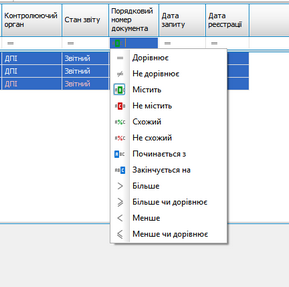
Рис. Б. 23. Фільтрація по порядковому номеру документа
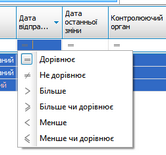
Рис. Б. 24. Фільтрація по даті відправки
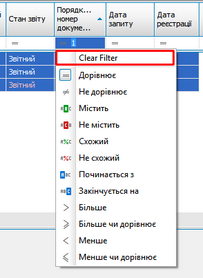
Рис. Б. 25. Очищення поля фільтрації
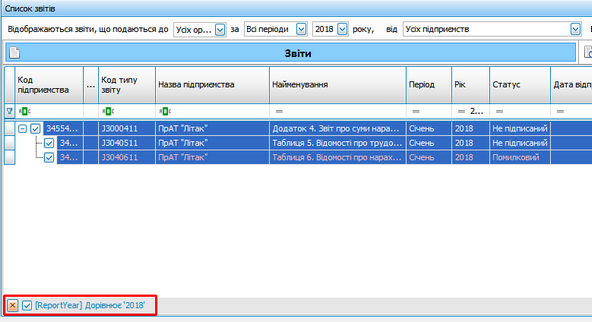
Рис. Б. 26. Панель застосованих фільтрів
Нижче показані приклади застосування фільтрації у списках звітів або накладних.
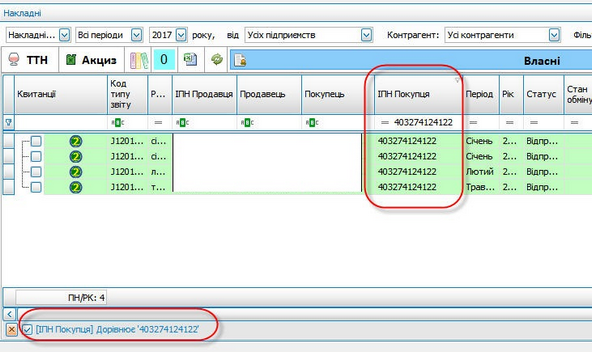
Рис. Б. 27. Вивід усіх рядків, значення яких ДОРІВНЮЄ «403274124122» у стовпці «ІПН Покупця»

Рис. Б. 28. Вивід усіх рядків, значення яких НЕ ДОРІВНЮЄ «666» у стовпці «ІПН Покупця»
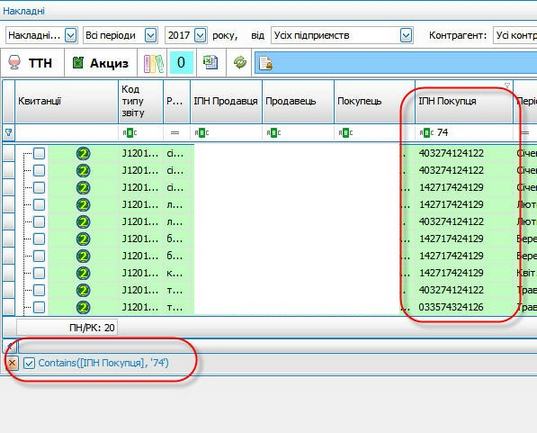
Рис. Б. 29. Вивід усіх рядків, що МІСТЯТЬ значення «74» у стовпці «ІПН Покупця»
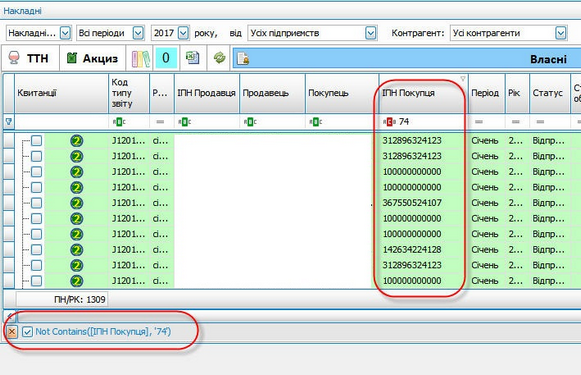
Рис. Б. 30. Вивід усіх рядків, що НЕ МІСТЯТЬ значення «74» у стовпці «ІПН Покупця»
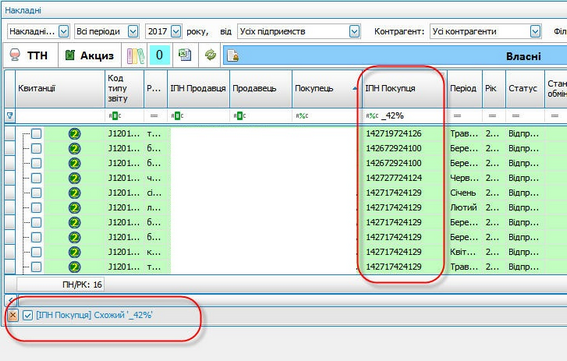
Рис. Б. 31. Вивід усіх рядків, в яких після першого будь-якого значення (символ «_») буде цифра «42», після якої можуть бути будь-які значення (символ «%»)
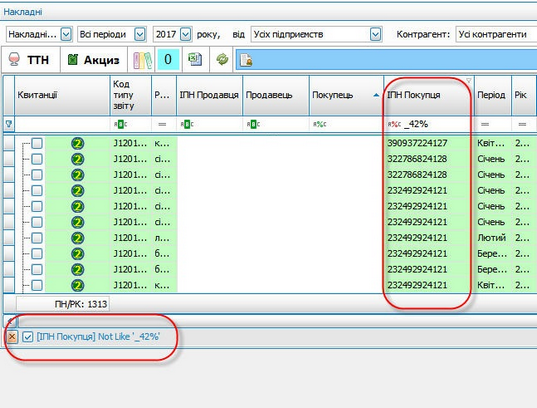
Рис. Б. 32. Вивід усіх рядків, за виключенням тих, що мають після першого будь-якого значення (символ «_») буде цифра «42», після якої можуть бути будь-які значення (символ «%»)
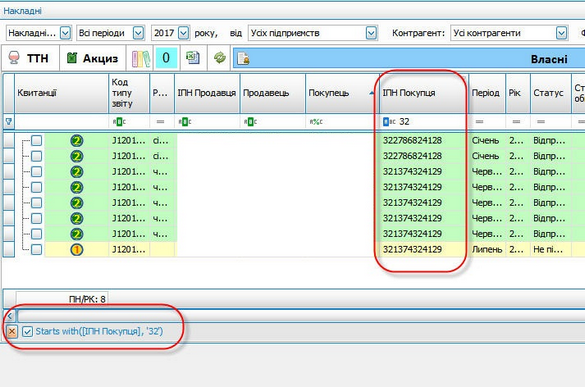
Рис. Б. 33. Вивід усіх рядків, що починаються на «32»
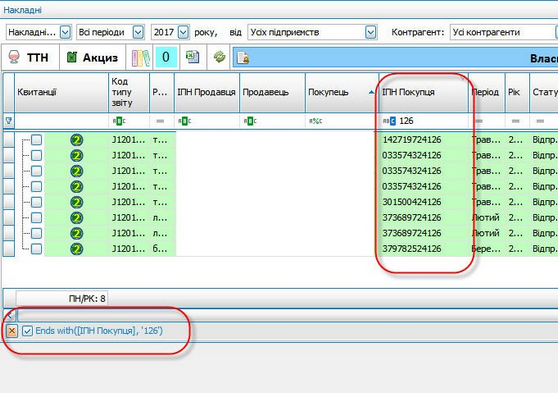
Рис. Б. 34. Вивід усіх рядків, що закінчуються на «126»